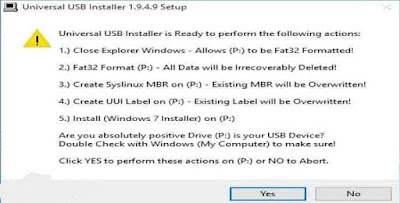Lihat dan hitung, seberapa banyak aplikasi Android yang Anda instal di smartphone Anda?
Pernahkah terbersit di benak Anda bagaimana cara membuat aplikasi-aplikasi tersebut?
Apakah Anda Saat Ini Ingin Sekali Bisa Bikin Aplikasi Android Sendiri? Seperti aplikasi game edukasi, media pembelajaran, aplikasi berbasis sensor, aplikasi multimedia, dan lain sebagainya?
Tetapi
1. Tidak Ngerti Coding
2. Tidak Tahu Computer Programming
3. Tidak Paham Bahasa Pemrograman Android
4. Dan Sama Sekali Bukan Lulusan IT?
Jangan Khawatir ...
Ternyata, bikin aplikasi Android itu SANGAT MUDAH, bahkan bagi Pemula sekalipun.
Sekarang Anda bisa bikin aplikasi Android dengan Cepat, bahkan TANPA HARUS CODING.
Tak peduli apapun latar belakang Anda, bikin aplikasi Android itu MUDAH, semudah bermain Puzzle.
Anda Hanya Perlu 4 Langkah berikut ini :
1. Drag & drop komponen-komponen yang dibutuhkan
2. Percantik tampilan aplikasi dengan mengatur layout dan desain tampilan
3. Susun blok-blok kode programnya, dan
4. Build aplikasi Anda jadi file instalasi *.APK
Lantas, Bagimana Cara Memulainya?
Mudah kok, karena sudah hadir untuk Anda Di Sini :
Video tutorial yang membahas cara membuat aplikasi Android dengan sangat MUDAH, CEPAT, & TANPA CODING menggunakan tools App Inventor 2.
Sebelumnya kalian perlu tahu Apa usb universal instaler ?
Usb universal instaler adalah sebuah aplikasi yang memiliki fungsi sama dengan Rufus, Yumi, Dan lainnya.
Baca juga : Cara Merawat Komputer
Sebelum melangkah ke cara bootable flashdisk menggunakan universal usb instaler, Silahkan download aplikasi terlebih dahulu.
Download:
- USB Installer V1.9.4.9.exe - 1.289 KB
- USB Installer V1.9.5.5.exe - 1.268 KB
Kemudian Siapkan:
Plasdisk ukuran 4 GB atau 16 GB
OS yang ingin kalian Boot buat instal PC/Laptop kalian
Berikut Cara Membuat Bootable Flashdisk
1. Silahkan kalian colokkan terlebih dahulu flashdisk ke PC/Laptop kalian.
2. Silahkan extract dan buka aplikasi Universal USB instaler yang sudah kalian download.
3. Kemudian pilih Step 1 (contoh: os berbasis Linux / windows).
4. Lalu pilih Step 2, Dan cari OS ( Sistem operasi ) kalian. Biar lebih jelas silahkan perhatikan gambar di bawah.
5. Selanjutnya pilih Step 3, Silahkan arahkan flashdisk/Usb kalian lalu klik ➠ Create.
6. Silahkan baca detailnya buat burning boot instaler os ke flashdisk/Usb, Ingat! Penyimpanan jangan ke Hardisk ya, lalu Silahkan pilih/klik ➠ YES.
7. Tunggu hingga selesai Proses Boot instaler yang sedang berjalan.
8. Nah, kalau proses sudah selesai, Silahkan Pilih/Klik ➠ Close.
Sekarang bootable flashdisk untuk install OS jika ada eror di PC/Laptop sudah selesai.
Kalau kalian ingin install OS (Sistem operasi), kalian harus restart terlebeh dahulu dan masuk ke boot dengan menekan tombol F2 ( kalau di laptop saya F2) ➠ Lalu arahkan ke Boot ➠ Kemudian arahkan Bootnya ke USB jangan arahkan ke Hardisk ➠ Kemudian Tekan F10 (Save and Exit).
Nah, mudah kan cara membuat bootable flashdisk menggunakan Universal USB instaler.
Semoga bermanfaat
Pengelola Blog : ABDUL WAHAB

Judul : Cara Membuat Bootable Flashdisk Menggunakan Universal USB Installer
Ditulis oleh : Kejutan Internet pada hari
Rating Blog : 5 dari 5
Terima kasih Anda telah membaca artikel tentang Cara Membuat Bootable Flashdisk Menggunakan Universal USB Installer
Anda boleh menyebar luaskannya atau mengcopy paste-nya jika artikel ini sangat bermanfaat bagi Blog dan teman-teman anda.
Namun jangan lupa harap memberikan link aktif dofollow yang mengarah ke URL ini ya
http://kejutaninternet.blogspot.com/2018/09/cara-membuat-bootable-flashdisk.html
Dan Terima kasih sekali lagi atas kunjungan Anda.
Ditulis oleh : Kejutan Internet pada hari
Rating Blog : 5 dari 5
Terima kasih Anda telah membaca artikel tentang Cara Membuat Bootable Flashdisk Menggunakan Universal USB Installer
Anda boleh menyebar luaskannya atau mengcopy paste-nya jika artikel ini sangat bermanfaat bagi Blog dan teman-teman anda.
Namun jangan lupa harap memberikan link aktif dofollow yang mengarah ke URL ini ya
http://kejutaninternet.blogspot.com/2018/09/cara-membuat-bootable-flashdisk.html
Dan Terima kasih sekali lagi atas kunjungan Anda.
Kritik dan saran atau apapun bisa anda sampaikan melalui kotak komentar.
Dan mohon maaf jika komentar atau pertanyaan tidak bisa cepat saya respon,
karena Saya tidak bisa selalu online selama 24 Jam.
Mau Di Buatkan Blog Siap Pakai Seperti Ini ?.